На какую тему создать группу в вк чтобы людям было интересно?
Автор Дмитрий Костин На чтение 5 мин. Опубликовано
Доброго времени суток, мои дорогие друзья и читатели. С вами как обычно Дмитрий Костин. И мы продолжаем нашу контактную тему, так как недавно несколько человек меня спросило: «На какую тему создать группу в вк? А то вот хочу сделать свою группу?». Правда я знаю чем закончится это их стремление создать свое сообщество. Скорее всего они резко забросят из-за сложности, как и подавляющее большинство людей.
Но разве я могу их отговаривать? А вдруг они правда раскрутят свое сообщество и к ним примкнет 1000000 посетителей? Я в свое время проходил тренинги, курсы и вебинары по раскрутке. Я создал свое сообщество, в котором было около 10000 реальных подписчиков. Правда потом я стал все реже и реже заниматься группой, не выкладывал ничего новенького, как-то наскучило. В итоге группу взломали и я больше этим не занимался.
Но, что касается темы, то я вам расскажу.
Цель
Но прежде всего определитесь, для чего вам нужно данное сообщество. Может вы хотите собрать своих единомышленников или друзей по интересам, или вы хотите зарабатывать на своем сообществе? Может вам просто нужно создать публичную страницу для рекламирования себя или своего бренда (Я создал свой паблик для раскрутки своего блога)? Поэтому думайте, для чего вам это. У вас должен быть мотив.
Тип сообщества
Для начала вам нужно определиться, что именно вы хотите создать: публичную страницу (паблик) или именно группу? Просто большинство людей называют гpуппами все виды cообществ. А это не так. Давайте рассмотрим:
Публичная страница (Паблик) — Обычно делается для выкладывания каких-то новостей для своих подписчиков и как правило такие страницы создают в честь какой-то личности, в честь какой-то организации.
Группа — этот вид сообщества больше рассчитан на общение между пользователями. Здесь уже можно делиться своими сообщениями на определенную тематику.
Конечно — это всё условности, ведь сейчас все эти виды создают под любые темы. Так что просто решите, хотите ли вы делать обсуждения или просто что-то выкладывать и радовать подписчиков.
Популярные темы
Сегодня существует множество разных сообществ с одинаковой тематикой и вы можете сделать одно из подобных. Правда вы будете один из многих, зато вы будете примерно знать, какой потенциал у такой группы. Сразу скажу, что нет какой-то лучшей тематики, но вот несколько популярных, которые могут быть интересными и собрать много пользователей:
- Развлекательные сообщества (картинки, видео, цитатники, прикольные тексты и анекдоты, интересные факты и т.д.) — это самая популярная тематика и в такие сообщества вступает больше всего народа. Но в то же время тема эта самая конкурентная, ведь если только в поиске вбить слово позтив, то вылезет более 80000 групп, подходящих под этот запрос.
- Кулинария (рецепты, украшение еды и т.д.)
- Музыка и кино (фильмы, мультфильмы, сериалы, телепередачи, видеоклипы, трейлеры, обзоры и обсуждения всего этого)
- Здоровый образ жизни (Спорт (в т.ч. силовые виды), диеты и правильное питание, похудение и т.д.)
- Обучение чему либо (Уроки фотошопа, уроки игры на гитаре, уроки пикапа)
- Технологии (Гаджеты, компьютеры, устройства, оборудование и т.д.)
- Автомобили
- Психология (сюда же можно отнести развитие личности, саморазвитие, эзотерика, успех и т.д.)
Это лишь малая часть тема, которые можно создать. Причем можно создавать как широкие группы (Кулинарные рецепты, клуб любителей сериалов, клуб любителей спорта), так и на узкую тематику (Рецепты выпечки, группа сериала «Игра престолов», Любители упражняться с гантелями). Узкая тематика принесет меньше участников, но зато они будут более качественные.
Но я бы не советовал бы создавать тему про заработок в интернете, тем более если вы сами в этом не шарите. Обратите внимание на подобные сообщества. Это просто помойка ссылок. где участники группы заспамливают это же сообщество разного рода ссылками про нереальный заработок.
Просто обычно группы по заработку не воспринимаются серьезно и заходят в него в большинстве случаев такие же покидать ссылочки.
И также не советовал бы создавать такие группы, как «те, кто родился такого-то числа», «Те, кто любит чипсы», «Те, кого зовут Саша» и т.д. Они вам ни удовольствия, ни денег не принесут.
Вообще посмотрите какие темы сколько собирают народу. Зайдите на сайт allsocials.ru и там вы увидите список групп по популярности и количеству участников. Как я и говорил, смотрите сколько развлекательных групп в топе, да и других хватает.
В общем посмотрите и подумайте, что вы хотите, какая тематика вам ближе к сердцу и сможете ли вы уделять ей должное внимание. Есть, конечно клубы, которые вы не выведите на множество участников, но они создаются именно для себя и тех, кто в теме. Вот я еще 6 лет назад создал свою группу учеников школы, где я учился. Теперь она единственная и даже официальная). Там всего чуть более 500 человек, но все они там учились.
А если вы всерьез намерены зарабатывать вконтакте, то можете попробовать себя в роли администратора различных групп. Это конечно процесс не простой, но есть специальный тренинг, где вас обучат всем навыкам работы. После прохождения обучения люди зарабатывают неплохие деньги.
Ну а я с вами на сегодня прощаюсь. Надеюсь, что вы решили для себя, чего вы хотите. Не забудьте подписаться на обновление моего блога. Двери моего блога всегда для вас открыты, так что жду вас снова. Удачи вам и пока-пока!
С уважением, Дмитрий Костин!
цель создания и продвижения сообщества Вконтакте
Автор Перевалов Илья На чтение 3 мин. Опубликовано
Друзья,
Этот урок посвящен определению целей группы и созданию воронки продаж.
Рассмотрим какую какую группу создать вконтакте чтобы было интересно, разберем подробно о чем можно создать группу в вконтакте, примеры и описание причин выбора той или иной ниши.
Мы обсудим какие цели может преследовать бизнес в соц. сетях и как эффективно настроить сообщество.
Этапы работы с группой ВКонтакте:
Первый этап:
- Определение цели (что будете продвигать)
- Описание Целевой Аудитории
- Оформление и настройка (дизайн интерфейса)
- Первичное наполнение группы
Второй этап:
- Ежедневное администрирование
- Продвижение
- Мероприятия по активизации участников (конкурсы, акции, лотереи)
Три основные цели проекта в социальных сетях:
- Трафик на сайт
- Рост подписной базы
- Продажи
Этапы воронки продаж:
- Осведомленность
- Интерес
- Доверие и желание
- Покупка
Эта тема – основа всей работы администратора вконтакте. Поэтому мы будем к ней возвращаться еще не раз: на каждом этапе своей работы. И мы будем работать с этой темой до тех пор, пока у вас не возникнет четкого понимания “Зачем создана его группа ВКонтакте?”
Ответы на частые вопросы:
1. Про что можно создать группу?
Не думайте что все ниши уже заняты – это не так!
Для начала ответим на вопрос: «Что мы хотим получить с группы?»
Если для бизнеса, то какого?
Для личного пользования, чтобы делится своим хобби с друзьями.
Для ведения интересного паблика наполнения его множеством участников и заработка с него на рекламе.
Предлагаю рассмотреть схему мозгового штурма по выбору темы для группы вконтакте:
Здесь мы рассмотрели лишь малую часть тематик для сообщества. Наверняка у вас есть любимое дело – так начните зарабатывать на нем!
1. Что делать, если у заказчика нет сайта?
Если у заказчика нет сайта, вы можете работать с группой и ставить цели, достижимые в ней: продажи в самой странички контакта, набор участников и подписчиков, повышение активности участников паблика, общение в комментариях и созданных темах, продвижение эксперта в группе и т.п.
Цели, для достижения которых необходим сайт/подписная страница, а именно, трафик на сайт, продажи на сайте, рост подписной базы, ставить не корректно. Вы никак не можете их достичь.
Очень просто: нет сайта – нет трафика на сайт – нечего отслеживать.
В таком случае вам не нужны ни счетчики, ни меченные ссылки.
2. Как создать меченную ссылку?
- Как установить счетчик Яндекс метрики на сайт заказчика?
- Как получить доступ к данным Яндекс метрики на сайте заказчика?
- Как отслеживать трафик по меченной ссылке?
Все эти вопросы касаются вас только в том случае, когда у заказчика есть действующий сайт/подписная страница.
Ответы на эти вопросы вы получите, просмотрев видео Ольги Матвиенко, специалиста по трафику и тренера курса “Вертикальный взлет“.
Смотреть Бонус. Способы измерения эффективности рекламы.
3. Заказчик хочет все цели.
Мы не рекомендуем распыляться на все цели. У любого проекта цели можно выстроить по приоритетности и найти самую главную, достижение которой опосредованно приведет и к выполнению всех остальных целей. Поэтому в задании к уроку нужно выбрать 1-2 самых главных цели.
Выводы
1. Штурмуйте свою голову и определитесь, ради чего и для каких целей вы создаете группу вконтакте!
2. Отчитайтесь о выполнении задания со своим заказчиком.
Послание всем начинающим карьеру администратора вконтакте:
Перед созданием группы, тщательно выбирайте тему!
Она должна вам очень нравится и приносить лишь удовольствие!
В противном случае вас настигнет творческий кризис, а ваш паблик умрет!
Ставьте достигаемую цель группы вконтакте и стремитесь к ней – вас будет ждать только успех! Удачи и хорошего настроения!
Как создать популярную группу Вконтакте и раскрутить ее?
Изобретая вновь велосипед…
Социальную сеть ВКонтакте по количеству участников и групп можно сравнить с большим государством. Есть здесь и города-миллионеры, и крепкие середнячки-промышленники, и забытые деревеньки.
Люди приходят сюда по разным причинам. Одни – для привлечения трафика на свой сайт. Другие – построить бизнес в соцсетях. А кто-то просто пообщаться, найти интересных собеседников.
Такая привлекательная площадка для продвижения собственных проектов не может не заинтересовать владельцев малого бизнеса и тех, кто только собирается открыть свое дело.
С чего же начать?
Как создать популярную группу Вконтакте, не обладая специальными знаниями?
Гораздо проще, чем сделать сайт компании. Задумайтесь – на что вы обращаете внимание, попав в незнакомую группу? Какие визуальные признаки популярности вы для себя отмечаете?
Давайте попробуем вместе разобраться в этом вопросе.
Воспользуйтесь опытом предшественников
Уж если вы решили создать группу, значит с темой вы уже определились. Или нет?
В любом случае проведите небольшой анализ. Для этого необходимо выбрать наиболее часто запрашиваемые ключевые слова по вашей тематике, например, с помощью сервиса wordstat.yandex.ru, а затем использовать поисковую систему Вконтакте. Собирая информацию, вы поймете актуальность вашей темы. Определите количество похожих групп. А может, придумаете для себя более привлекательный вариант.
Главное, вы узнаете в лицо своих будущих конкурентов.
Обязательно зайдите к ним в группы. Попытайтесь определить их сильные стороны, понять их фишки. И решите для себя – как вы будете выделяться на их фоне, завоевывать свой кусок пирога.
Не пренебрегайте их опытом, старайтесь извлечь максимум информации. Ведь эти люди знают как создать популярную группу Вконтакте, они её уже сделали.
Составьте портрет участников группы: их пол, возраст, профессия, семейное положение, область интересов. Не жалейте на это времени – это ваша будущая целевая аудитория. Вы создаете группу для них. Чтобы им было там удобно и интересно.
Задайте рулю правильное направление
Теперь переходим к оформлению и наполнению группы:
- Придумайте цепляющее название для группы. Если в названии будут присутствовать ключевые слова – замечательно. Ваша задача подобрать такое название, которое будет популярно по поиску, и в то же время малоконкурентно. Если группа региональная, то желательно, чтобы в названии группы было указание на географию. Это позволяет привлекать больше участников.
- Аватарка – первое, что видят люди, зайдя к вам. Известно, что пользователь удерживает внимание на чем-либо всего несколько секунд. И первые из этих секунд принадлежат аватарке. Постарайтесь не только предстать во всей красе и дизайнерском блеске, но и показать, кто вы и чему посвящена ваша группа.
- Описание группы должно быть лаконичным и содержательным. Первый абзац в описании должен максимально раскрывать основную идею сообщества. Пользователи должны увидеть в описании решение своей проблемы. Обязательно нужно указать контактную информацию вашего офиса, магазина.
- Следующим ответом на вопрос «как создать популярную группу Вконтакте?» будет актуальность размещаемого контента. Контент — это информационное наполнение вашей группы (познавательные, развлекательные и рекламные посты, опросы). Многие задаются вопросом, где взять контент. Большинство информации просто копируется с тематических сайтов или дружественных групп Вконтакте. Желательно, чтобы какая-то часть информации в вашей группе была уникальной. При написании текстового уникального контента используйте свои знания, опыт в продвигаемой вами сфере бизнеса, а также информацию из книг, печатных статей. Если вы заинтересованы в более профессиональном продвижении своей группы, то всегда можно обратиться к специалистам.
Cмелее жмите на педали
Группа создана. Теперь самое время вдохнуть в неё жизнь. О группе должны узнать, ей необходимы участники.
Не будем подробно останавливаться на том, как привлечь людей в группу. Это объемная тема для другой статьи.
В любом случае постарайтесь, чтобы это были заинтересованные активные участники, а не люди, зашедшие ради галочки. Первых участников в группу можно пригласить из числа своих друзей или отправить приглашения участникам схожих по тематике сообществ. Сарафанное радио, услуги друзей и все доступные средства рекламы вам в помощь.
Возможно, после всех этих действий ответ на вопрос – как создать популярную группу вконтакте – будет для вас очевидным.
Но и это ещё не все.
Попутный ветер вам в спину
- Привлекайте людей к обсуждению, чаще проводите опросы, спрашивайте их мнение.
- Наполняйте группу популярными видео и аудиоматериалами. Попробуйте провести эксперимент – скомбинируйте их название с названием вашей группы. Возможно, это привлечет дополнительных посетителей в вашу группу.
- Проводите конкурсы, розыгрыши, интерактивные игры. Раздавайте бонусы и призы. Какой бы серьезной ни была ваша тема, 5 минут отдыха не помешают.
- Время от времени меняйте картинку на аватарке. Люди положительно реагируют на изменения в лучшую сторону. Если только это не логотип вашей компании.
- Изучайте свою ЦА. Выкладывайте обновления в то время, когда они чаще всего бывают на сайте.
- Не выдавайте все и сразу. Растяните обновления на целый день, используйте в качестве помощника соответствующие компьютерные программы. Обновления будут происходить и без вашего участия.
- Обязательно проверяйте позиции группы в поисковиках. Если сами не сильны в SEO, спросите совета профи, как создать популярные группы вконтакте и как вывести их на значимые позиции в поисковиках.
- Не пренебрегайте услугами модератора. Кому-то нужно следить и вовремя реагировать на спам. Это убережет вашу группу от бана.
Вперед к вершинам популярности!
Успех любой группы на начальном этапе зависит от инициативы и активных действий её организатора. Но даже потом, поймав правильную волну, не рассчитывайте, что корабль поплывет сам по себе.
Ищите, применяйте и тестируйте!
Возможно вы будете удивлены, но пока вы ещё только думаете как создать, популярные группы вконтакте с похожей тематикой уже работают, собирают ваших подписчиков, зарабатывают деньги. Поторопитесь и вы.
/Автор — Марина Бабаева/
Как назвать группу ВКонтакте – идеи и примеры
Добрый день, друзья!
Социальная сеть ВКонтакте для многих стала отличной площадкой для привлечения людей и увеличения продаж. Группы и публичные страницы – необходимый инструмент для продвижения. Они помогают привлекать потенциальных клиентов и покупателей, получать обратную связь, создавать базу постоянных заказчиков и поклонников бренда или продукта.
Чтобы успешно использовать все возможности социальной сети, нужно пройти определенные шаги. Для начала нужно создать группу в ВК, затем выбрать для нее хорошее имя, сделать описание и оформление. Потом начать привлекать подписчиков и наполнять паблик востребованным контентом. Длинный путь состоит из небольших шагов. И сегодня мы поговорим о том, как назвать группу в ВК.
Выбор названия – основные правила
Прежде чем мы займемся самой интересной работой – выбором лучшего имени для своей группы, коротко рассмотрим основные правила. Из наименований следует исключить:
- слова «порно», «наркотики», нецензурные выражения;
- призывы к: насилию, расовой и прочей ненависти и вражде, нарушению законов;
- наименования известных брендов, если вы не являетесь их представителями.
Имена и наполнение страниц должны соответствовать требованиям закона и правилам ВК. И также не стоит брать название, которое никак не связано с тематикой контента.
Подходы к выбору имени для сообщества
Есть несколько способов придумать название для группы или паблика. Первый вариант – использовать ключевые запросы. Это такие слова и фразы, которые человек вводит в строку поиска Яндекса, Google или ВКонтакте, чтобы найти тематические сайты, статьи, паблики.
Плюсом такого подхода является то, что вас проще будет отыскать, а значит, быстрее и легче пройдет раскрутка. Люди придут из поиска и, если им понравится контент – они присоединятся к группе. Примеры таких названий на скриншоте.
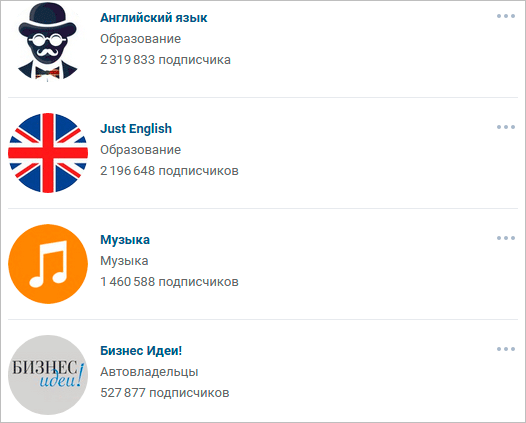
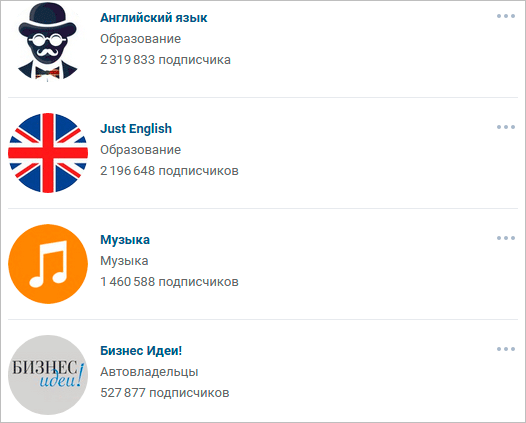
Когда мы только начинаем размышлять на эту тему, то хочется придумать необычное, оригинальное имя, которое будет привлекать внимание и отличать наше сообщество от конкурентов. Это второй подход, основанный на том, что имя должно понравиться и «зажечь» нашу аудиторию. Кроме того, немаловажно, чтобы оно нравилось нам самим, тогда мы будем получать удовольствие от наполнения, оформления и работы с группой, передавать свою энергетику подписчикам.
Третий подход – назвать так, как уже называется ваш бренд, фирма или сайт. Это способ для тех, у кого уже есть имя, и не нужно ничего выдумывать.
Хорошо, когда получается совместить первый подход со вторым или третьим. Тогда можно подобрать креативное имя и при этом быть в поиске на первых позициях. Вот примеры таких пабликов.
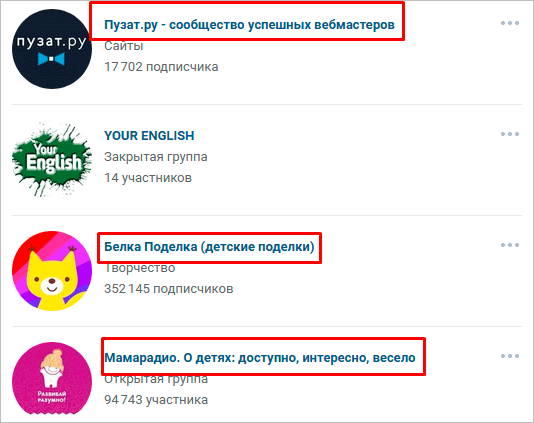
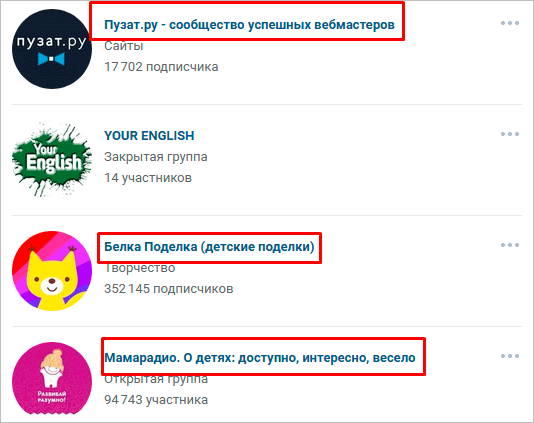
Как подобрать название с ключевыми словами
Например, вы хотите создать группу, чтобы продавать женскую обувь. Выпишите основные слова, по которым вы сами искали бы такую страницу. Я возьму самый общий запрос. Теперь поищем конкурентов во ВКонтакте. Для этого нужно зайти в раздел «Группы» и справа в меню выбрать «Поиск сообществ».
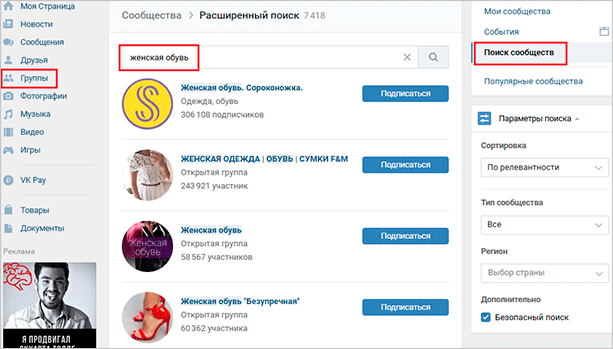
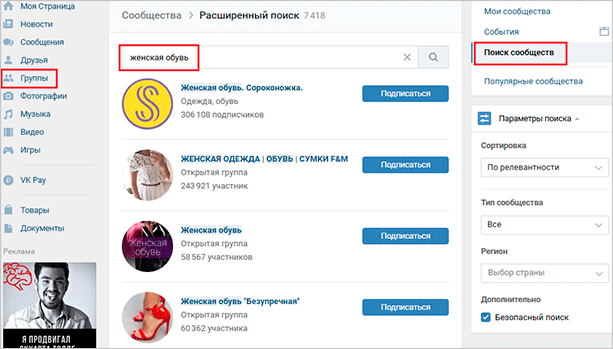
Первыми в выдаче обычно стоят самые популярные и многочисленные группы. В нашем примере на первых позициях находятся сообщества, в которых от 50 000 подписчиков. Можно попробовать конкурировать с ними, но будет сложно. Чтобы набрать такое количество поклонников, нужно вложить много сил, денег и времени.
Зайдем в wordstat.yandex.ru, введем тот же запрос и посмотрим, что люди ищут с этими словами.
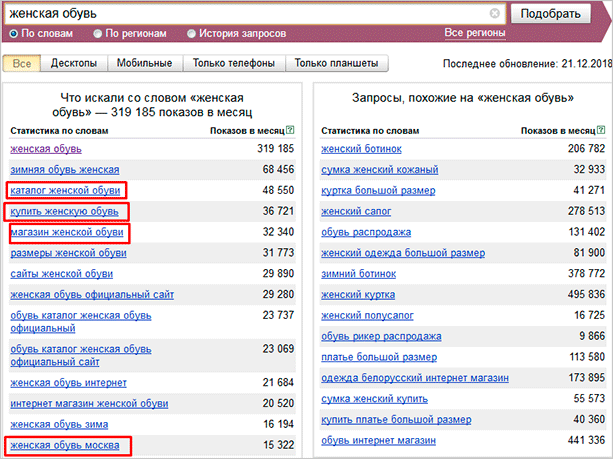
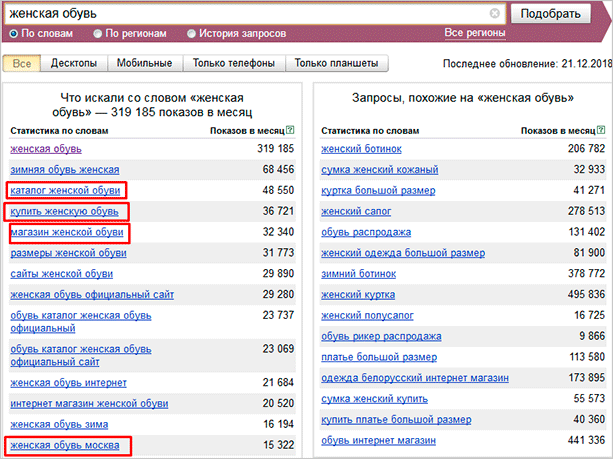
Теперь введем подходящее словосочетание во ВКонтакте и увидим, что тут уже конкуренция меньше, и можно пробовать выйти на первые строчки хит-парада.
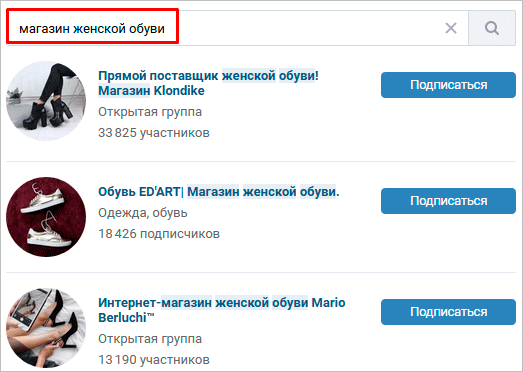
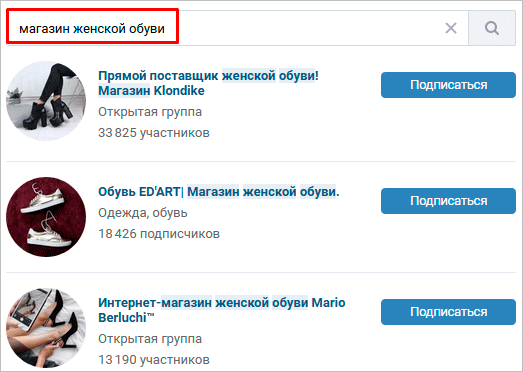
Вот примерно так и можно подобрать название для сообщества, используя ключевые слова.
Как придумать яркое имя для группы
Использовать ключевые фразы лучше вместе с интересным названием, чтобы выделиться среди конкурентов.
Примеры запоминающихся имен
Наименование должно быть как можно более коротким, простым, понятным и «говорящим». То есть по нему человек может сразу представить тематику паблика. Это не обязательные правила, но при таких условиях название лучше запоминается.
Вот классные короткие и «говорящие» названия, на мой взгляд:
- Мамарадио,
- Хитрости жизни,
- Vegusto,
- Зайка Развивайка,
- Изнанка Бизнеса,
- Букландия,
- «Ленивая» мама.
Также в определенных тематиках хорошо привлекают внимание и запоминаются названия на английском:
- Cook Good,
- Skill,
- Just English,
- FriGate,
- BrainUP.
Чтобы заинтересовать потенциальных подписчиков, можно использовать интригу. Для этого подойдут такие названия:
- Ты не поверишь,
- Невероятно,
- Вот это номер,
- А ты так можешь,
- История без белых пятен.
Многое в выборе названия зависит от тематики паблика. Например, в случае с продажей обуви, особый креатив не требуется, лучше взять «говорящее» название. А вот для развлекательного или юмористического сообщества стоит подобрать смешные словосочетания.
Прикольные фразы можно получить, используя генератор названий, такой как NeedABand.
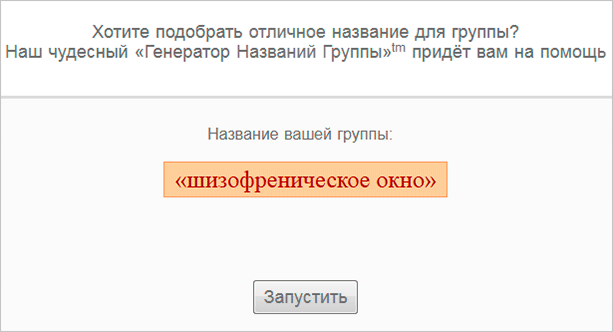
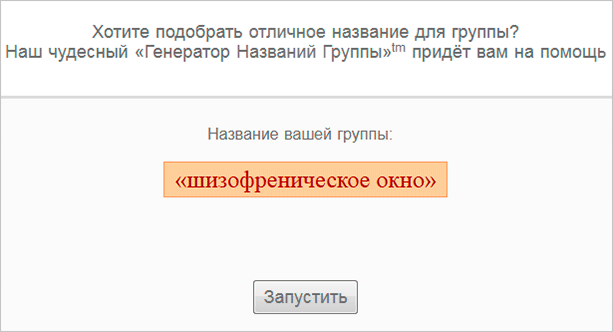
Если делаем группу по теме искусства, моды, стиля, свадьбы, то подойдут изысканные красивые имена, подкрепленные такой же графикой.
Как найти идеальное наименование – генерируем идеи
Чтобы найти лучшее название, нужно сначала придумать несколько вариантов:
- когда будете в хорошем настроении, запишите на листке бумаги все пришедшие на ум слова и фразы, связанные с темой сообщества. В плохом настроении интересные идеи редко приходят в голову;
- ставьте высокую планку: придумать не 1 – 2 ярких имени, а 20 – 50 хлестких слов и фраз, из которых можно будет выбрать лучшее;
- пригласите друзей и вместе составьте такой список, тогда будут и юмор, и яркие нестандартные решения. Вместе думать веселее;
- протестируйте полученные слова на знакомых, коллегах, родственниках. Так можно получить рейтинг наименований. Ведь они должны нравиться не только вам, но и целевой аудитории;
- присмотрите десяток крутых названий у своих конкурентов. Только не копируйте их, а просто вдохновитесь;
- просмотрите названия книг по тематике группы, они также смогут натолкнуть на интересные идеи.
После мозгового штурма и тщательного отбора проверьте, не заняты ли выбранные слова или словосочетания. Лучше выбрать уникальное название, чтобы вас не путали с конкурентами.
На мой взгляд, эффективное наименование должно содержать интересное имя и через черту или тире ключевые слова. Например:
- Cook Good – лучшие рецепты;
- Пузат.ру – сообщество успешных вебмастеров;
- VEGUSTO! Вегетарианство, рецепты;
- Совушкина лавка – развивающие деревянные игрушки;
- Skill | школа саморазвития;
- Daily English: английский по фильмам.
Это хорошие названия, с точки зрения запоминаемости и раскрутки.
Что дальше
Когда название придумано, нужно еще немного покреативить над логотипом сообщества. Но не все сразу. Эту творческую задачу можно немного отложить.
Сначала добавьте имя группы в ее адрес. Для этого зайдите на страницу сообщества, перейдите в раздел «Управление» и вместо примерно такого текста «public17379» запишите свое название английскими буквами – транслитом. Для транслитерации есть специальные сервисы. Я пользуюсь translit-online.ru.


Теперь придумайте небольшое описание. Желательно в него также включить ключевые фразы.
После этого приступайте к добавлению товаров, фотографий, текстов и другого полезного контента в группу. Зовите друзей и привлекайте новых подписчиков.
Заключение
Выбор хорошего имени для группы или паблика – важный этап на пути к успеху. Я советую называть сообщество коротким, понятным для целевой аудитории именем и добавлять к нему ключевые слова. Также важно, чтобы подобранная фраза или слово нравились лично вам. Желаю удачи в этом творческом деле! Делитесь своими мыслями и идеями в комментариях.
А я прощаюсь с вами до новой встречи в блоге iklife.ru.
Что такое группа Вконтакте, как ее создать и настроить


Общение между людьми сегодня достигло нового, совершенно уникального уровня. Обмен файлами, интересами, продажи и покупки – все эти опции доступны абсолютно бесплатно каждому владельцу аккаунта в социальной сети.
Один из наиболее популярных сервисов – сеть VK – предоставляет своим пользователям широкий выбор управляемых сообществ по различным направлениям.
Что такое группа (сообщество) ВКонтакте и для чего она нужна
Группа в социальной сети – это интерактивная
страница, предназначенная для привлечения заинтересованных посетителей.
Сообщество можно создавать для следующих целей:
- Общение между пользователями по различным интересам;
- Ведение бизнеса и активных продаж в интернет сети;
- С целью предоставления научно-популярной или любой другой тематической информации.
Сколько групп можно создать с одного аккаунта
Иногда, для очень активных пользователей, создания одного сообщества совершенно недостаточно. Тогда возникает вопрос: какое максимальное количество тематических групп может создать один владелец аккаунта. Согласно правилам социальной сети не ограничено количество групп, которое пользователь может создать за одни сутки. Существует, конечно, общий лимит для сообществ: пользователь не должен состоять более, чем в 5000 одновременно. Но обойти данное ограничение легко.
Как видите, никаких рамок для создания не существует. Однако, всегда стоит помнить об обратной стороне медали. Чем больше сообществ вы создаете, тем больше перегружаете сервер.
Как создать и настроить группу в ВК (VK) пошаговая инструкция
Это под силу даже неопытному пользователю. Итак, пошаговая инструкция для владельцев аккаунта:
- Пройдите авторизацию на сайте или заполните форму регистрации, если ещё не имеете аккаунта;
- В левой половине веб-страницы найдите раздел «Группы», нажмите на графу;
- Вам будет предложен список уже имеющихся сообществ, но он нас в данный момент не интересует;
- Ищем значок в форме крестика;
- После активации значка откроется функциональное окно «Создать сообщество»;
- В активном окошке введите наименование;
- Выберите из предложенного списка вид сообщества: «Группа», «Публичная страница» или «Мероприятие»;
- В разделе «Тематика» установите галочки в тех ячейках, которым наиболее соответствует тема: красота и здоровье, путешествия, автомобили, юмор;
- В предложенном окне опишите как можно больше интересных фактов о вашем сообществе. Это действие позволит в дальнейшем привлечь новых посетителей, а также подняться на первые места в поисковом списке;
- Сохраните все внесенные изменения.
Как сделать шапку сообщества
Мы уже познакомились с основными понятиями и видами пользовательских групп в VK.Теперь же рассмотрим пошаговый алгоритм, как создать шапку нового сообщества:
- пройдите авторизацию на сайте;
- зайдите в созданную группу. Теперь на панели инструментов ищем раздел «Управление». Нас интересует кнопка «Основная информация» и далее графа «Обложка сообщества». Активируем графу путем нажатия левой кнопкой мыши;
- кликаем на значок «Добавить» и загружаем jpeg файл, но обязательно соблюдайте требования к размеру по пикселям;
- сохраним внесенные изменения.
Как настроить группу
Для удобства тех читателей, которые совсем не имеют опыта работы с VK, рассмотрим пошаговую инструкцию по настройке основных параметров:
- Зайдем в сообщество. Найдем раздел «Управление»;
- Сначала настроим параметры «Стены». Выбираем подходящий вариант;
- Открытая стена: любой пользователь (кроме пользователей из черного списка) может разместить пост на стене;
- Ограниченный вариант стены. Право на размещение постов остается только за владельцем, но посетители могут комментировать каждый пост;
- Закрытая стена, когда возможность написания комментариев отключена;
- Сохраняем изменения, и теперь не забываем делать это после каждого своего действия;
- Настраиваем раздел «Фотографии». Выбираем режим: «Открытый», «Ограниченный», «Выключен» по тому же принципу, что и варианты стены;
- Вы также можете разместить дополнительную информацию и адаптировать веб-страницу для посетителей. В разделе «Управление» ищем графы «Веб-сайт», «Twitter». Размещаем вспомогательные данные;
- Осталось добавить адреса и приложения, которые вы планируете использовать в процессе управления.
Как создать обсуждение
Чтобы обеспечить возможность активного общения участников, воспользуйтесь пошаговой инструкцией по созданию обсуждения:
- заходим в интересующее нас сообщество;
- под шапкой находим значок в виде трех точек, расположенных горизонтально;
- нажимаем и получаем функциональное меню;
- выбираем из списка графу «Управление сообществом»;
- находим в списке блок «Разделы». Выбираем те ячейки, которые нам интересуют, отмечаем их галочками;
- не забываем поставить галочку в ячейке «Обсуждения»;
- сохраняем изменения. Теперь создано обсуждение на выбранную тематику.
Как сделать группу закрытой
Если автор хочет ограничить круг лиц-участников, необходимо внести соответствующие коррективы в настройки. Зайдите в выбранное сообщество. В разделе «Управление» ищем графу «Тип группы». Выбираем подходящий вариант. Сохраняем изменения. Теперь создатель группы регулирует список лиц, которые имеют доступ к файлам, имеют право на размещение постов и комментариев.
Как сделать открытой
Рассмотрим обратную ситуацию: владелец желает сделать сообщество доступным для всех пользователей, кроме лиц из черного списка. Изучим инструкцию:
- зайдите в группу;
- найдите раздел «Управление» и графу «Тип группы»;
- ставим галочку напротив выбранного варианта «Открытая группа»;
- сохраняем внесенные коррективы.
Как сделать группу в Вк интересной и популярной
Интересное сообщество в социальной сети – это большое количество посетителей и подписчиков. Соответственно, популярность – это путь к заработку. Рекламные агенты регулярно просматривают статистику посещаемости сайтов и сообществ в сети ВК, подыскивая новые варианты сотрудничества. Для тех, кто мечтает о подобных привилегиях, представляем самые ценные советы:
- При создании группы тщательно выбирайте название, подойдите серьезно к описанию и выбору тематики. Ключевые слова или фразы – это основа для поисковых ботов;
- Дизайн шапки. Картинка на заставке – не простая формальность. Посетители в первую очередь обращают внимание на яркие цветовые композиции;
- Использование пригласительных сообщений. Если решили воспользоваться данным способом, правильно составляйте текст сообщения. Подозрительные письма часто отправляют в категорию «Спам» без прочтения;
- Сотрудничество с другими сообществами. Этот вариант часто используют начинающие свою деятельность;
- Применение бонусов. Придумывайте различного рода розыгрыши, лотереи, конкурсы для привлечения большего количества посетителей;
- Платные услуги. Найдите любой сайт свободных исполнителей и предложите плату за участие в сообществе, оставление отзыва или комментария. За минимальные средства вы получите полноценную активную группу.
Сообщество в социальных сетях – это не только клуб по интересам, но и способы реального заработка, обмена контентом и мнениями. Выбирайте интересующий вас вид, и приступайте к делу, пользуясь пошаговыми инструкциями.
Чтобы написать эту статью, мы потратили много времени и сил. Мы очень старались и если статья оказалась полезной, пожалуйста оцените наш труд. Нажмите и поделитесь с друзьями в соц. сетях — это будет лучшей благодарностью для нас и мотивацией на будущее!
виды групп, как сделать настройки
Сегодня чуть ли не каждый пользователь социальной сети ВКонтакте задумывается о собственной группе. Это необходимая мера, если вы хотите создать тематическое сообщество, получать пассивный доход с рекламы, продавать товары, продвигать себя или свой бренд/компанию.
Дабы получить ощутимый доход, необязательно быть владельцем группы с миллионом участников, достаточно всего 50 тысяч человек, которые обеспечат вам постоянную прибыль при грамотном подходе к раскрутке сообщества и выбору рекламы.
Какие бывают группы ВК
Как правило, многие пользователи действуют следующим образом:
- создают небольшой интернет-магазин через социальную сеть в виде сообщества и при возможности рекламируют партнерские группы, тем самым получая за это дополнительный заработок;
- после создания сообщества и его небольшой раскрутки находят рекламодателей и периодически размещают на стене рекламные посты за отдельную плату.
Какой бы вариант ни выбрали именно вы, всегда помните о людях, вступивших в группу, ведь постоянный спам одних и тех же сообществ или неуместных предложений от магазинов приведут к снижению уникальных посетителей или окончательной отписке.
Как происходит создание группы во ВКонтакте
Всё начинается с того, что необходимо перейти во вкладку «Группы», расположенную в одном списке с «Моя Станица», «Новости» и т.д. Здесь требуется нажать «Создать сообщество».


Создание группы во ВКонтакте
Перед вами откроется информационное окно, для выбора типа группы.


Виды сообществ и групп
- Бизнес — сообщество, направленное на продвижение кафе, магазинов, кинотеатров, мастерских. В нём можно выкладывать свежие предложения, сообщать об акциях, уведомлять об открытие новых филиалов.
- Тематическое сообщество — к ним относят СМИ, блоги и новости относящиеся к определённой сфере (компьютерные игры, кинематограф).
- Бренд или организация — ещё один способ продвижения. Публикации относится лишь к чему-то одному (фильм, заведение, компания, товар).
- Группа по интересам — тайное сообщество, где подписчики разделяют общие вкусы (игры, анимация, вымышленные герои).
- Публичная страница — создается с целью распространения известий о турах музыкальных коллективов, выступлений спортивных команд, общественных движений или свежих новостей из жизни блогера.
- Мероприятие — группа, посвященная скорому событию, будь то концерт или мастер-класс.
После того, как вы определитесь с наиболее подходящим типом будущего сообщества, вам надо на него щёлкнуть и заполнить появившиеся поля. Они практически идентичны: название, тематика, ссылка на веб-сайт (если таковой имеется).
К выбору стоит подходить максимально внимательно, ведь разница между типом группы и информацией, в ней появляющиеся, повлечёт за собой недопонимание со стороны подписчиков или конфликтные ситуации с администрацией социальной сети.
Не стоит забывать об особом отношении к названию новой страницы, ведь по нему будут складываться первые впечатления о тематике и размещаемом контенте.
В конечном итоге остается нажать на кнопку «Создать сообщество» и перейти к следующему пункту.


Теперь необходимо открыть вкладку информация и поочередно заполнить все необходимые поля:
- Первым находится название, с которым ранее вы уже определились. Можете вести дополнительные поправки или добавить несколько дополнительных слов.
- Не забудьте о кратком описании сообщества, которое выпустить в качестве превью для новых участников или случайно заблудших пользователей сети.
- Тематика сообщества определяется заранее, поэтому здесь вы также можете внести незначительные правки. Однако помните, резкая смена тематики спустя время может стать причиной бана со стороны администрации ВК.
- Веб-сайт — как уже было сказано выше, добавляем сюда ссылку на другой ресурс, если таковой имеется.
- Настраиваем фильтр комментариев, который будет удалять нежелательные сообщения (нецензурная лексика, сторонняя реклама).
- В качестве местоположения можно указать адрес офиса, кафе или любого другого места. Вводите сюда информацию только по необходимости.
- Сообщения сообществ — функция необходимая для обратной связи между подписчиками и администрацией.
- Виджет сообщений — удобное расширение, которое можно установить на личный сайт для получения сообщений со стороны сообщества.
- В пункте «Стена» необходимо выбрать наиболее приемлемый тип размещения, будь она открытая (любой пользователь, состоящий в сообществе вправе оставить своё сообщение или файл), ограниченная (за публикацию материалов отвечают исключительно админы, но у членов группы остается возможность комментировать записи), закрытая (все новости поступают только от администрации, комментарии закрыты).
- Выбираем возможность загрузки различного рода файлов, от музыки, до видеозаписей.
- Осуждение — заранее устанавливаете правила создания новых тем внутри сообщества.
- Тип группы — зависит от того, кого вы хотите видеть среди участников. Открытый тип позволяет вступать всем, кто только пожелает. Закрытый регулируется тем, что перед приёмом заявки, её лично подтверждает один из администраторов. В частные паблики, доступ закрыт до тех пор, пока один из представителей не пришлёт личное приглашение.
- Товары в группе — позволяет устанавливать товары, которые можно приобрести в сообществе. Применимо к различным услугам.
Отметим — «Ссылки». Они необходимы для размещения через них ссылки на внешние источники или другие сообщества. Очень полезная функция для сопряжения нескольких проектов и привлечения новых подписчиков. Все добавленные сюда материалы будут размещены прямиком под участниками группы.
Теперь, как все поля заполнены и настроены согласно вашим пожеланиям, остается щёлкнуть по клавише «Сохранить». Информация в любой момент может быть преобразована, однако не забывайте о внутренних правилах ресурса, которые запрещают продажу раскрученных пабликов или резкой смены основной тематики. За подобные деяния грозит бан.




Дополнительные вкладки
Помимо пункта «Настройки» есть ещё несколько строк, на которые необходимо обратить внимание. Второй по счёту значатся «Участники». Здесь будут находиться страницы пользователей, чьи заявки были подтверждены. Являясь создателем, вы вправе удалять юзеров или назначить их на пост руководящего лица.


Далее следуют «Руководители». Наделив кого-либо из пользователей расширенными возможностями, вы можете их забрать или увеличить спектр влияния. Дополнительно — снимаете администраторов с их должности.
Потом расположился «Чёрный список». Как нетрудно догадаться исходя из названия, сюда попадают пользователи, нарушившие правила паблика. Спустя время их можно возобновить и вернуть в ряды постоянных участников.
На этом создание группы можно считать оконченным. Остается лишь подготовить ту самую аватарку, которая прямым образом будет соответствовать заданной теме и начать получать запросы на вступление от других пользователей.
Напоследок необходимо отметить постоянные преображения в пунктах по созданию групп, ведь разработчики ВКонтакте добавляют новые и интересные функции, например, возможность отправлять деньги или предлагать свои новости на стену.
Чем отличается группа от сообщества Вконтакте
Вопрос о том, чем отличается группа от сообщества ВКонтакте, волнует многих пользователей социальной сети. Каждый юзер в ВК может создать сообщество для общения, распространения информации или продвижения товаров и услуг. В процессе создания социальная сеть просит определить тип будущей страницы. Это может быть мероприятие, группа или публичная страница. Если с первым видом всё более-менее понятно (сообщество Мероприятие служит для организации семинара, тренинга, концерта и приглашения на него максимального числа участников), то вокруг группы и публичной страницы сосредоточено немало вопросов.
Для каких ситуаций подходит то или иное сообщество? Какими преимуществами они обладают? И как правильно выбрать тип? Подробно рассмотрим эти вопросы в данной статье.
Что такое Группа и Публичная страница ВКонтакте
Публичная страница, которую в просторечье часто называют Паблик, представляет собой официальную страничку для распространения информации о продукте, услуге, личности, бренде, компании. Кроме того, публичная страница может быть посвящена какому-то тематическому сегменту: прически и макияж, автомобили и мотоциклы, детское развитие и т. д. Источником информации здесь выступает создатель или администратор сообщества. Он же может включить или отключить возможность для комментирования подписчиками.
Под Группой понимают сообщество, где юзеры объединены по интересам и могут свободно обмениваться информацией. При этом группы могут быть открытыми, закрытыми или частными, что позволяет настраивать сообщество под потребности целевой аудитории.
Преимущества и недостатки групп и публичных страниц
Группы и паблики обладают собственными преимуществами и недостатками, которые в результате и определяют выбор сообщества в конкретной ситуации.


Плюсы и минусы публичной страницы ВК
- Контент в паблике полностью открыт для всех пользователей социальной сети.
- Право на размещение постов есть только у владельца и администратора. Подписчики могут лишь предложить новость или комментировать имеющиеся записи, если это позволяют настройки страницы.
- Альбомы с фотографиями, видеоролики и обсуждения располагаются в правой части экрана.
- В рамках публичной страницы можно создать мероприятие.
- Раздел со свежими новостями отсутствует, однако можно добавить wiki-страницу.
- Публичная страница не подходит для хранения файлов и документов.
- Отсутствует опция приглашения друзей.
- На каждой личной страничке юзера ВК имеется блок Интересные страницы. Логотип публичной страницы в данном блоке обеспечивает дополнительный трафик подписчиков.
Плюсы и минусы группы ВК
- Существует три типа группы: открытая (контент доступен для всех пользователей), закрытая (добавление в группу осуществляется по пользовательской заявке), частная (вступление в группу возможно только по приглашению администратора).
- В группе с открытой стеной пользователи могут сами размещать посты. Однако имеется возможность закрыть стену. Тогда добавлением записей занимается только администратор.
- Аудиозаписи, видеоролики и фотографии находятся под новостями в верхней части экрана.
- Группа не подходит для создания мероприятий.
- В соответствующем разделе группы можно публиковать свежие новости.
- В разделе Документы можно хранить файлы, важные для функционирования сообщества, в том числе текстовые документы и таблицы.
- Имеется специальная функция для приглашения в группу друзей. При этом, воспользоваться ею может не только администратор, но и любой участник. Это способствует быстрому продвижению и наращиванию трафика в сообществе.
- Несмотря на то, что на каждой личной страничке имеется блок с группами, даже наличие в нем логотипа группы не обеспечивает повышенного внимания других пользователей.
Отличия в продвижении группы и публичной страницы
Остается рассмотреть вопрос о том, что лучше для продажи товаров и услуг в сети. Администраторы групп могут воспользоваться кнопкой Пригласить друзей, это весьма облегчает раскрутку сообщества. Публичные страницы лишены такой возможности.
Внимание! В сутки один человек может отправить не более 40 приглашений. Такие ограничения были введены со стороны социальной сети и действуют для всех пользователей без исключений. Чтобы эффективно использовать этот инструмент, специалисты рекомендуют работать с нескольких аккаунтов.
Главным преимуществом публичной страницы для продвижения является ее видимость на личных страничках подписчиков. Логотип с названием и описанием в разделе Интересные страницы — прекрасная ненавязчивая реклама для каждого сообщества.


В свою очередь, название группы помещается в неструктурированный список под личной информацией пользователя. Как правило, на этот блок никто не обращает внимания, и тем более не интересуется им специально. К тому же, в настройках страницы есть возможность для сокрытия данного блока.


Теперь коснемся пользовательской активности. Очевидно, что она выше на публичных страницах, так как данный формат прямо направлен на взаимопиар и продвижение. Достичь столь же высокого уровня активности в группе также возможно, но для этого придется приложить немало усилий.
Необходимо отметить и то, что в данный момент среди юзеров в ВК сложился стереотип об устаревании групп. Считаются, что группы уже выходят из моды, а на смену им приходят публичные страницы. В связи с этим, пользователи часто подписываются на паблики, избегая участия в группах.
Таким образом, между группой и публичной страничкой в ВКонтакте имеется немало различий. Они касаются как структуры, так и функционала сообществ. Эти различия объясняют и разность в стратегиях продвижения и монетизации. Однако конечный результат в любом случае зависит от профессионализма и опыта администратора, его терпения и настойчивости, временных и финансовых ресурсов.
Организуйте свои ресурсы с помощью групп управления — Управление Azure — Управление Azure
- 11 минут на чтение
В этой статье
Если в вашей организации много подписок, вам может потребоваться способ эффективного управления доступом,
политики и соответствие этим подпискам.Группы управления Azure обеспечивают уровень охвата
выше подписок. Вы организуете подписки в контейнеры, называемые «группами управления», и применяете
ваши условия управления группам управления. Все подписки в группе управления
автоматически наследуют условия, применяемые к группе управления. Группы управления дают вам
Управление корпоративного уровня в широком масштабе, независимо от того, какой у вас тип подписки.
Все подписки в одной группе управления должны доверять одной и той же Azure Active Directory.
арендатор.
Например, вы можете применить политики к группе управления, которая ограничивает регионы, доступные для
создание виртуальной машины (ВМ). Эта политика будет применяться ко всем группам управления,
подписок и ресурсов в этой группе управления, разрешив создание виртуальных машин только в этой группе управления.
область, край.
Иерархия групп управления и подписок
Вы можете создать гибкую структуру групп управления и подписок для организации ваших ресурсов.
в иерархию для единой политики и управления доступом.На следующей диаграмме показан пример
создание иерархии управления с использованием групп управления.
Схема корневой группы управления, содержащей как группы управления, так и подписки. Некоторые дочерние группы управления содержат группы управления, некоторые — подписки, а некоторые — и то и другое. Один из примеров в образце иерархии — четыре уровня групп управления, при этом дочерний уровень — это все подписки.
Вы можете создать иерархию, которая применяет политику, например, которая ограничивает расположение виртуальных машин в США.
Западный регион в группе под названием «Производство».Эта политика унаследуется на всем предприятии.
Подписки по соглашению (EA), которые являются потомками этой группы управления и будут применяться ко всем виртуальным машинам.
по этим подпискам. Эта политика безопасности не может быть изменена ресурсом или подпиской.
владелец, позволяющий улучшить управление.
Другой сценарий, в котором вы могли бы использовать группы управления, — предоставить пользователю доступ к нескольким
Подписки. Переместив несколько подписок в эту группу управления, вы можете создать одну
Назначение роли Azure на
группа управления, которая унаследует этот доступ ко всем подпискам.Одно задание на
группа управления может позволить пользователям иметь доступ ко всему, что им нужно, вместо написания сценариев Azure RBAC
по разным подпискам.
Важные факты о группах управления
- 10 000 групп управления могут поддерживаться в одном каталоге.
- Дерево группы управления может поддерживать до шести уровней глубины.
- Это ограничение не включает уровень root или уровень подписки.
- Каждая группа управления и подписка могут поддерживать только одного родителя.
- У каждой группы управления может быть много детей.
- Все подписки и группы управления находятся в единой иерархии в каждом каталоге. Видеть
Важные факты о группе управления Root.
Корневая группа управления для каждого каталога
Каждому каталогу предоставляется одна группа управления верхнего уровня, называемая «корневой» группой управления. Эта
корневая группа управления встроена в иерархию, чтобы иметь все группы управления и подписки
сложите к нему.Эта корневая группа управления позволяет назначать глобальные политики и роли Azure.
применяется на уровне каталога. Глобальному администратору Azure AD необходимо повысить
сами к Пользовательскому Доступу
Изначально роль администратора этой корневой группы. После повышения уровня доступа администратор может
назначать любую роль Azure другим пользователям или группам каталога для управления иерархией. Как администратор,
вы можете назначить свою учетную запись владельцем корневой группы управления.
Важные факты о группе управления root
- По умолчанию отображаемое имя корневой группы управления — Корневая группа арендатора .ID — это Azure
Идентификатор Active Directory. - Чтобы изменить отображаемое имя, вашей учетной записи должна быть назначена роль владельца или участника на
корневая группа управления. Видеть
Измените имя группы управления для обновления
название группы управления. - Корневая группа управления не может быть перемещена или удалена, в отличие от других групп управления.
- Все подписки и группы управления сводятся к одной корневой группе управления внутри
каталог.- Все ресурсы в каталоге сворачиваются в корневую группу управления для глобального управления.
- Новые подписки при создании автоматически назначаются корневой группе управления по умолчанию.
- Все клиенты Azure могут видеть корневую группу управления, но не все клиенты имеют доступ к управлению
эта корневая группа управления.- Каждый, у кого есть доступ к подписке, может видеть контекст, в котором находится эта подписка.
иерархия. - Никто по умолчанию не имеет доступа к корневой группе управления. Глобальные администраторы Azure AD:
единственные пользователи, которые могут поднять себя, чтобы получить доступ.Как только они получат доступ к корню
группы управления, глобальные администраторы могут назначать любую роль Azure другим пользователям для управления ею.
- Каждый, у кого есть доступ к подписке, может видеть контекст, в котором находится эта подписка.
- В SDK корневая группа управления или «корень клиента» работает как группа управления.
Важно
Любое назначение доступа пользователя или назначения политики в корневой группе управления применяется ко всем
ресурсы в каталоге . В связи с этим все клиенты должны оценить необходимость иметь
элементы, определенные в этой области.Доступ пользователей и назначения политик должны быть обязательными только в этой области
.
Первоначальная настройка групп управления
Когда любой пользователь начинает использовать группы управления, происходит процесс начальной настройки. В
Первый шаг — в каталоге создается корневая группа управления. После создания этой группы все
существующие подписки, существующие в каталоге, становятся дочерними по отношению к корневой группе управления.
Причина этого процесса состоит в том, чтобы убедиться, что в пределах одного
каталог.Единая иерархия в каталоге позволяет клиентам-администраторам применять глобальные
доступ и политики, которые другие клиенты в каталоге не могут обойти. Все, что назначено на
root будет применяться ко всей иерархии, которая включает все группы управления, подписки,
группы ресурсов и ресурсы в рамках этого клиента Azure AD.
Проблемы со всеми подписками
Несколько каталогов, которые начали использовать группы управления в начале предварительной версии до 25 июня 2018 г.
могли увидеть проблему, когда не все подписки находились в иерархии.Процесс иметь
все подписки в иерархии были созданы после назначения роли или политики
корневую группу управления в каталоге.
Как решить проблему
Есть два варианта решения этой проблемы.
- Удаление всех назначений ролей и политик из корневой группы управления
- Удалив все назначения политик и ролей из корневой группы управления, служба
заполняет все подписки в иерархии в следующем ночном цикле.Этот процесс так
нет случайного предоставления доступа или назначения политик всем подпискам клиентов. - Лучший способ сделать этот процесс без ущерба для ваших сервисов — применить роль или политику
назначает на один уровень ниже корневой группы управления. Затем вы можете удалить все назначения из
корневая область.
- Удалив все назначения политик и ролей из корневой группы управления, служба
- Вызов API напрямую, чтобы начать процесс обратной засыпки
- Любой клиент в справочнике может позвонить по запросу TenantBackfillStatusRequest или
StartTenantBackfillRequest API.Когда вызывается API StartTenantBackfillRequest, он запускает
от первоначального процесса настройки перемещения всех подписок в иерархию. Этот процесс
также запускает принудительное применение всех новых подписок, которые должны быть дочерними по отношению к корневой группе управления.
Этот процесс можно выполнить без изменения каких-либо назначений на корневом уровне. Вызывая API,
вы говорите, что это нормально, что любая политика или назначение доступа в корне может применяться ко всем
Подписки.
- Любой клиент в справочнике может позвонить по запросу TenantBackfillStatusRequest или
Если у вас есть вопросы по этому процессу обратной засыпки, обращайтесь: managementgroups @ microsoft.ком
Доступ к группе управления
Группы управления Azure поддерживают управление доступом на основе ролей Azure (Azure RBAC) для всех доступов к ресурсам и определений ролей.
Эти разрешения наследуются дочерним ресурсам, существующим в иерархии. Любая роль Azure может быть
назначен группе управления, которая унаследует ресурсы вниз по иерархии. Например,
Участник виртуальной машины роли Azure может быть назначен группе управления. Эта роль не влияет на
группа управления, но наследуется всем виртуальным машинам в этой группе управления.
На следующей диаграмме показан список ролей и поддерживаемых действий в группах управления.
| Имя роли Azure | Создать | Переименовать | Перемещение ** | Удалить | Назначить доступ | Политика присвоения | Читать |
|---|---|---|---|---|---|---|---|
| Владелец | Х | Х | Х | Х | Х | Х | Х |
| Автор | Х | Х | Х | Х | Х | ||
| MG Участник * | Х | Х | Х | Х | Х | ||
| Считыватель | Х | ||||||
| Считыватель MG * | Х | ||||||
| Участник политики ресурсов | Х | ||||||
| Администратор доступа пользователей | Х | Х |
*: Участник MG и Читатель MG позволяют пользователям выполнять эти действия только в области группы управления.
**: Назначение ролей в группе управления root не требуется для перемещения подписки или
группа управления к ней и от нее. См. Раздел Управление ресурсами с помощью групп управления для
подробности о перемещении элементов в иерархии.
Определение и назначение настраиваемой роли Azure
Поддержка настраиваемых ролей Azure для групп управления в настоящее время находится в предварительной версии с некоторыми
ограничения. Вы можете определить область действия группы управления в разделе «Определение роли».
назначаемая область. Затем эта настраиваемая роль Azure будет доступна для назначения в этом управлении.
группу и любую группу управления, подписку, группу ресурсов или ресурс в ней.Эта особая роль
будет наследовать вниз по иерархии, как и любая встроенная роль.
Пример определения
Определение и создание настраиваемой роли не
изменение с включением групп управления. Используйте полный путь для определения группы управления
/providers/Microsoft.Management/managementgroups/{groupId} .
Используйте идентификатор группы управления, а не отображаемое имя группы управления. Эта распространенная ошибка случается
поскольку оба являются настраиваемыми полями при создании группы управления.
...
{
"Имя": "Специальная роль MG Test",
"Я сделал",
"IsCustom": правда,
"Описание": "Эта роль позволяет участникам понимать настраиваемые роли.",
«Действия»: [
"Microsoft.Management/managementgroups/delete",
"Microsoft.Management/managementgroups/read",
"Microsoft.Management/managementgroup/write",
"Microsoft.Management/managementgroup/subscriptions/delete",
"Microsoft.Management/managementgroup/subscriptions/write",
"Microsoft.resources / subscriptions / read",
"Microsoft.Авторизация / policyAssignments / * ",
"Microsoft.Authorization / policyDefinitions / *",
"Microsoft.Authorization / policySetDefinitions / *",
"Microsoft.PolicyInsights / *",
"Microsoft.Authorization / roleAssignments / *",
"Microsoft.Authorization / roledefinitions / *"
],
«NotActions»: [],
"DataActions": [],
"NotDataActions": [],
"AssignableScopes": [
"/providers/microsoft.management/managementGroups/ContosoCorporate"
]
}
...
Проблемы с разрывом пути определения роли и иерархии назначений
Определения ролей могут быть назначены в любом месте иерархии группы управления.Роль
определение может быть определено в родительской группе управления, в то время как фактическое назначение ролей существует в
дочерняя подписка. Поскольку между двумя элементами существует связь, вы получите сообщение об ошибке
при попытке отделить задание от его определения.
Например, давайте посмотрим на небольшой раздел иерархии визуала.
На схеме основное внимание уделяется корневой группе управления с дочерними группами управления ИТ и маркетингом. Группа управления ИТ имеет одну дочернюю группу управления с именем Производство, а группа управления Маркетинг имеет две дочерние подписки на бесплатную пробную версию.
Допустим, в группе управления маркетингом определена настраиваемая роль. Тогда эта особая роль
назначается на две бесплатные пробные подписки.
Если мы попытаемся переместить одну из этих подписок в дочернюю группу управления производством, это
перемещение нарушит путь от назначения роли подписки к роли группы управления маркетингом
определение. В этом случае вы получите сообщение об ошибке, в котором говорится, что перемещение запрещено, поскольку оно будет
разорвать эти отношения.
Есть несколько способов исправить этот сценарий:
- Удалите назначение роли из подписки перед перемещением подписки к новому родительскому элементу
MG. - Добавьте подписку в назначаемую область определения роли.
- Измените назначаемую область в определении роли. В приведенном выше примере вы можете обновить
назначаемые области от маркетинга до корневой группы управления, чтобы определение могло быть достигнуто
обе ветви иерархии. - Создайте дополнительную настраиваемую роль, которая будет определена в другой ветви. Эта новая роль будет
потребовать также изменения назначения ролей в подписке.
Ограничения
Существуют ограничения при использовании настраиваемых ролей в группах управления.
- В назначаемых областях новой роли можно определить только одну группу управления. Это ограничение
существует, чтобы уменьшить количество ситуаций, когда определения ролей и назначения ролей
отключен. Такая ситуация возникает, когда подписка или группа управления с ролью
назначение перемещается к другому родителю, у которого нет определения роли. - Действия плоскости данных поставщика ресурсов нельзя определить в настраиваемых ролях группы управления. Это ограничение находится в
место, так как существует проблема задержки при обновлении поставщиков ресурсов плоскости данных.Эта проблема с задержкой находится в стадии разработки, и эти действия будут отключены в определении роли.
чтобы уменьшить любые риски. - Диспетчер ресурсов Azure не проверяет наличие группы управления в роли
назначаемая область определения. Если в списке есть опечатка или неверный идентификатор группы управления,
определение роли все равно будет создано.
Перемещение групп управления и подписок
Чтобы переместить группу управления или подписку в дочернюю по отношению к другой группе управления, необходимо:
оцениваться как истина.
Если вы выполняете движение, вам нужно:
- Разрешения на запись для группы управления и назначение ролей для дочерней подписки или
группа управления.- Пример встроенной роли Владелец
- Доступ для записи группы управления в целевой родительской группе управления.
- Пример встроенной роли: Владелец , Участник , Участник группы управления
- Доступ для записи группы управления в существующую родительскую группу управления.
- Пример встроенной роли: Владелец , Участник , Участник группы управления
Исключение : если целевая или существующая родительская группа управления является корневой группой управления,
требования к разрешениям не применяются. Поскольку группа управления Root является лендингом по умолчанию
место для всех новых групп управления и подписок, вам не нужны разрешения для перемещения
пункт.
Если роль владельца в подписке унаследована от текущей группы управления, ваш переход
цели ограничены.Вы можете переместить подписку только в другую группу управления, в которой у вас есть
роль владельца. Вы не можете переместить его в группу управления, в которой вы являетесь участником, потому что вы бы
потерять право собственности на подписку. Если вам напрямую назначена роль владельца для
подписка (не унаследованная от группы управления), вы можете переместить ее в любую группу управления
где вы соавтор.
Аудит групп управления с использованием журналов активности
Группы управления поддерживаются в
Журнал активности Azure.Вы можете искать все
события, которые происходят с группой управления в том же центральном месте, что и другие ресурсы Azure. За
Например, вы можете увидеть все изменения назначений ролей или политик, внесенные в конкретный
группа управления.
При поиске запросов к группам управления за пределами портала Azure целевая область для
группы управления выглядят как «/providers/Microsoft.Management/managementGroups/{yourMgID}» .
Следующие шаги
Дополнительные сведения о группах управления см .:
.
собраний и конференций в Microsoft Teams — Microsoft Teams
- На чтение 9 минут
- Применимо к:
- Команды Microsoft
В этой статье
Вы завершили Начать работу.Вы развернули команды с чатом, командами, каналами и приложениями в своей организации. Теперь вы готовы добавить рабочую нагрузку собраний, включая аудиоконференции, видео и совместное использование. В этой статье рассказывается о развертывании собраний и аудиоконференций. Начните с просмотра видео о собраниях, конференциях и устройствах Teams (3:28 мин.):
Чтобы узнать больше об опыте встреч для пользователей, см. Встречи и звонки.
Новое в апреле 2020 г. : организаторы собрания могут завершить собрание для всех участников собрания в Teams, нажав Завершить собрание в элементах управления собранием внутри собрания.
Новое в ноябре 2019 г. : теперь вы можете использовать советник для команд (предварительная версия), чтобы помочь вам развернуть Microsoft Teams. Advisor for Teams (предварительная версия) проведет вас через развертывание Teams, включая собрания и конференции. Он оценивает вашу среду Office 365 и определяет наиболее распространенные конфигурации, которые вам может потребоваться обновить или изменить, прежде чем вы сможете успешно развернуть собрания и конференции в Teams.
Решения о развертывании собраний и конференц-связи
Teams предлагает отличные готовые возможности для вашей организации, и большинство организаций считают, что для них подходят настройки по умолчанию.Эта статья поможет вам решить, нужно ли изменять какие-либо параметры по умолчанию, исходя из профиля вашей организации и бизнес-требований, а затем проведет вас через каждое изменение. Мы разделили настройки на две группы, начиная с основного набора изменений, которые вы, скорее всего, внесете. Вторая группа включает дополнительные параметры, которые вы можете настроить в соответствии с потребностями вашей организации.
Необходимые условия для встреч и конференц-связи
Перед масштабированием развертывания собраний в организации найдите время, чтобы проверить и подтвердить, что ваша среда готова предоставить пользователям лучшие
возможный опыт.Ознакомьтесь со следующей информацией и при необходимости внесите необходимые изменения в свою среду.
Чтобы получить максимальную отдачу от Teams, в вашей организации должны быть развернуты Exchange Online и SharePoint Online, а также у вас должен быть подтвержденный домен для O365.
например contoso.com .
Для масштабирования собраний по всей организации необходимо убедиться, что у всех пользователей есть доступ в Интернет для подключения к службам Office 365. Как минимум, вы должны убедиться, что следующие общие порты открыты для Интернета из местоположений вашего пользователя: —
- TCP-порты 80 и 443, исходящие от клиентов, которые будут использовать команды
- UDP-порты с 3478 по 3481, исходящие от клиентов, которые будут использовать команды
Основные решения по развертыванию
Это параметры, которые большинство организаций хотят изменить (если параметры Teams по умолчанию не работают для организации).
Администраторы команд
Teams предоставляет набор настраиваемых ролей администратора, которые можно использовать для управления Teams в вашей организации. Роли предоставляют администраторам различные возможности.
Настройки встреч
Параметры собраний
используются для контроля за тем, могут ли анонимные пользователи присоединяться к собраниям Teams, настраивать приглашения на собрания, а если вы хотите включить качество обслуживания (QoS), установите порты для трафика в реальном времени. Эти параметры будут использоваться для всех собраний Teams, которые пользователи планируют в вашей организации.
Правила встреч
Политики собраний
используются для управления тем, какие функции доступны пользователям, когда они присоединяются к собраниям Teams. Вы можете использовать политику по умолчанию или создать одну или несколько настраиваемых политик собраний для людей, которые проводят собрания в вашей организации. Чтобы узнать больше, см. Руководство «Собрания в группе Microsoft».
| Спросите себя | Действие |
|---|---|
| Прочтите Управление политиками собраний в Teams. |
Аудиоконференцсвязь
Аудиоконференцсвязь
предоставляет организациям дополнительные точки входа для любого собрания (специального или запланированного), позволяя участникам собрания присоединяться через коммутируемую телефонную сеть общего пользования (PSTN), набирая номер по традиционной наземной линии, частной телефонной станции (PBX) или мобильному телефону. Телефон.
Когда вы будете готовы развернуть аудиоконференцсвязь, ознакомьтесь с подробным руководством по развертыванию аудиоконференцсвязи.
Конференц-зал и личные устройства
Для оптимального взаимодействия с собраниями в Teams рассмотрите возможность использования таких устройств Teams, как конференц-системы, телефоны, гарнитуры и камеры. Дополнительные сведения см. В разделе Устройства Teams для интеллектуальной связи.
Отчетность
Используйте отчеты об активности, чтобы узнать, как пользователи в вашей организации используют Teams. Например, если некоторые еще не используют Teams, они могут не знать, с чего начать, или понять, как они могут использовать Teams для повышения продуктивности и совместной работы.Ваша организация может использовать отчеты о деятельности, чтобы решить, где сделать обучение и коммуникацию в приоритетном порядке.
Дополнительные решения о развертывании
Вы можете изменить эти параметры в зависимости от потребностей и конфигурации вашей организации.
Планирование полосы пропускания
Планирование полосы пропускания позволяет организациям оценить полосу пропускания, которая потребуется для поддержки собраний в их глобальных сетях и интернет-каналах, чтобы они могли убедиться, что сеть правильно подготовлена для поддержки масштабируемой службы собраний.
| Спросите себя | Действие |
|---|---|
| Нужно ли мне планировать пропускную способность до и во время развертывания Meetings? | См. Раздел «Готовность к сети» для получения дополнительной информации и ссылок на инструменты для упрощения процесса планирования. |
Запись и архивирование собраний
Пользователи могут записывать свои собрания и групповые вызовы для записи звука, видео и демонстрации экрана.Существует также возможность автоматической транскрипции записей, чтобы пользователи могли воспроизводить записи собрания с закрытыми субтитрами и искать важные элементы обсуждения в стенограмме. Запись происходит в облаке и сохраняется в Microsoft Stream, поэтому пользователи могут безопасно делиться ею в своей организации. Чтобы найти запись встречи, перейдите к беседе встречи.
Примечание
Переход от использования Microsoft Stream к OneDrive для бизнеса и SharePoint для записи собраний будет поэтапным.При запуске вы сможете подписаться на этот опыт, в ноябре вам придется отказаться, если вы хотите продолжить использование Stream, а где-то в начале 2021 года мы потребуем, чтобы все клиенты использовали OneDrive для бизнеса. и SharePoint для новых записей встреч.
Дополнительные сведения см. В разделе Запись собрания в облаке Teams.
Правила проведения прямых трансляций
Политики событий в реальном времени
Teams используются для управления настройками событий для групп пользователей. Вы можете использовать политику по умолчанию или создать дополнительные политики, которые можно назначить пользователям, которые проводят прямые трансляции в вашей организации.
| Спросите себя | Действие |
|---|---|
| Будет ли моя организация использовать прямые трансляции Teams? | См. Статьи о прямых трансляциях для получения дополнительной информации о планировании, настройке и настройке прямых трансляций Teams. |
Внедрение систем конференц-залов
Организации, имеющие много конференц-залов, могут захотеть рассмотреть структурированный подход к инвентаризации своих комнат, определению соответствующих устройств и их последующему развертыванию.
Облачное видео взаимодействие
Cloud video interop позволяет сторонним устройствам для конференц-залов присоединяться к собраниям Teams.
Видеоконференцсвязь с совместной работой над контентом поможет вам извлечь максимальную пользу из встреч. Однако модернизация систем и устройств для конференц-залов требует больших затрат. Облачное видеовзаимодействие для Teams работает со сторонними системами и обеспечивает естественный опыт встреч для всех участников — в комнатах для собраний или внутри клиентов Teams.
Развертывание персонального устройства
При планировании более крупного развертывания персональных устройств для поддержки собраний или голосовых развертываний рассмотрите возможность использования повторяемого процесса развертывания для каждого сайта, который обеспечивает воспроизводимое качество.
| Спросите себя | Действие |
|---|---|
| Смогу ли я использовать индивидуальный подход для развертывания собраний? | Пособие по настройке сайтов для Teams обеспечивает хорошую основу, которую вы можете использовать для собственных развертываний. Руководство ориентировано на голосовую связь, но общие принципы доставки устройств, готовности учетных записей, внедрения и обучения применимы к развертыванию крупных собраний. |
Устранение неполадок при встрече и качестве звонка
Teams предоставляет вам два способа отслеживания и устранения проблем с качеством звонков: аналитика звонков и панель мониторинга качества звонков.Аналитика вызовов показывает подробную информацию об устройствах, сетях и возможностях подключения, связанных с конкретными вызовами и встречами для каждого пользователя. Аналитика вызовов предназначена для помощи администраторам и агентам службы поддержки в устранении проблем с качеством вызовов при определенных вызовах, тогда как панель мониторинга качества вызовов предназначена для помощи администраторам и сетевым инженерам в оптимизации сети. Панель мониторинга качества звонков смещает акцент с конкретных пользователей и вместо этого просматривает совокупную информацию для всей организации Teams.
Воспользуйтесь услугами службы встреч
Важно, чтобы вы понимали общее состояние службы Teams, чтобы вы могли заранее предупреждать других в своей организации о любом событии, которое влияет на службу. В статьях Operate my service представлены подробные инструкции по работе с сервисами.
| Спросите себя | Действие |
|---|---|
| Кто в моей организации будет отвечать за управление службой встреч? | Убедитесь, что у этого человека есть разрешения администратора Teams, необходимые для управления вашей службой собраний.Дополнительные сведения о ролях администратора Teams см. В разделе Использование ролей администратора Microsoft Teams для управления командами. |
Следующие шаги
.
Что такое деловое общение? Почему вам это нужно?
То, как мы общаемся с другими, настолько привычно для нас, что мы редко останавливаемся и думаем об этом. Это также означает деловое общение. В конце концов, организации — это не безликие сущности, а группы реальных людей.
Эффективная коммуникация влияет на процессы, эффективность и все уровни компании.
В организациях с подключенными сотрудниками наблюдается всплеск производительности с до 25% .
Как повышение производительности на 25% повлияет на успех вашей компании? Вы бы заметили увеличение дохода?
Лучшее обслуживание клиентов и, следовательно, более счастливые клиенты? Более высокая прибыль?
Все вышеперечисленное (и не только)?
В этом руководстве мы расскажем все, что вам нужно знать, чтобы наладить успешный процесс делового общения.
Что такое деловое общение? Определение
Деловое общение — это процесс обмена информацией между людьми внутри и за пределами компании.
Эффективное деловое общение — это то, как сотрудники и руководство взаимодействуют для достижения целей организации. Его цель — улучшить организационную практику и уменьшить количество ошибок.
Важность делового общения также заключается в следующем:
- Представление вариантов / новых бизнес-идей
- Составление планов и предложений (деловое письмо)
- Выполнение решений
- Достижение соглашений
- Отправка и выполнение заказов
- Успешная продажа
- Эффективные встречи
Связанные:
.

Добавить комментарий